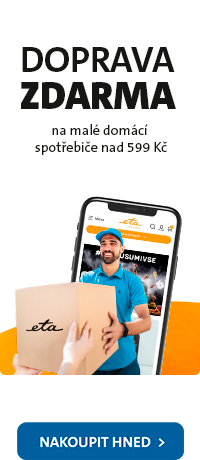


Pokud nemůžete aplikaci RISUN nalézt na GOOGLE PLAY, můžete si aplikaci soubor aplikace (APK) stáhnout přímo z TOHOTO odkazu.
| OBECNÉ OTÁZKY | PÁROVÁNÍ ZAŘÍZENÍ | FUNKCE APLIKACE | ŘEŠENÍ PROBLÉMŮ | KE STAŽENÍ |
1) Je aplikace ke kartáčku zdarma?
Ano, aplikace je zcela zdarma.
2) Pokud si chci vyčistit zuby, musím mít staženou aplikaci?
Ne, teoreticky aplikaci k čištění vůbec nepotřebujete. Nicméně by to byla velká škoda - aplikace umožňuje přizpůsobení vlastního režimu čištění, uchovávat statistiky čištění, výběr a zkoušku režimů a v neposlední řadě rady a doporučení pro správnou dentální hygienu.
3) S jakými zařízeními je aplikace kompatibilní – (ANDROID / iOS)?
K dispozici jsou 2 identické verze aplikace, každá však pro jiný typ operačního systému. Jedna verze pro operační systémy Android, druhá pro iOS (Apple). Kompatibilita:
4) Mohu si stáhnout aplikaci do svého počítače?
Primárně jsou aplikace určeny pouze pro operační systémy iOS a Android. V dnešním digitalizovaném světě však existují i různé emulátory pro Android, které zpřístupní aplikace i na počítačích s Windows či macOS. Pokud máte dostatečné zkušenosti v této oblasti, můžete aplikaci vyzkoušet i na svém počítači pomocí volně dostupných emulátorů.
5) Pokud chci pro stažení aplikace použít QR kód, musím mít staženou aplikaci čtení QR kódu?
QR kód používáme jako usnadnění instalace pro všechny, kdo rádi tento moderní prvek využívají. K jeho používání však musíte mít nainstalovanou čtečku QR kódů (k dispozici je velmi mnoho bezplatných verzí, které lze snadno a rychle nainstalovat). Pokud pro vás není možnost použití QR kódu z jakéhokoliv důvodu přijatelná, použijte ke stažení aplikace standardní způsob přes centrální úložiště aplikací Google Play / iStore.
6) Mohu použít i „obyčejný“ mobilní telefon, když nemám „Smart“ zařízení?
Ne, aplikace je určena pouze pro tzv. „chytrá“ zařízení. Obyčejné mobilní telefony s aplikací pracovat neumí.
7) Jak spáruji mobilní zařízení s kartáčkem?
V zásadě postačuje mít:
Postup naleznete v návodu k obsluze.
8) Jakou maximální vzdálenost může mít telefon od kartáčku v okamžiku čištění či přenosu dat?
Dosah technologie bluetooth 4.2 je stanoven na max. 10 m volného prostoru bez překážek. V reálném provozu jej můžete mít jak 20 cm daleko, tak třeba i 2 metry – spojení by mělo být bez vážnějších komplikací stabilní. Jenom dejte pozor na překážky, které mohou bránit přenosu signálu, nebo také na jiná zařízení pracující na principu přenosu různých typů signálu (např. dálkový ovladač televize apod.).
9) Kolik Smart zařízení mohu s váhou spárovat?
Nejlépe pouze jeden kartáček. Ačkoliv vám systém umožní spárovat více stejných kartáčků, v praxi by docházelo ke zmatkům při přenosu dat. Pro stabilní provoz tedy používejte v rámci jednoho účtu jeden kartáček.
10) Jak aplikace funguje?
V principu kartáček ukládá data o čištění chrupu a ty pak po aktivaci aplikace a přiblížení ke smart zařízení přenese do aplikace a přiřadí ke spárovanému účtu. Aplikace samotná již pak data zobrazí formou statistik, případně v ní lze nastavit některé parametry, které se pak uloží do samotného kartáčku.
11) Jak dlouhou historii vážení dokáže aplikace evidovat? Je to časově omezené?
Ne, evidence výsledků není časově omezena.
12) Mohu sdílet naměřené hodnoty se svými přáteli?
Můžete, pokud budete chtít. Aplikace umožňuje přímé sdílení s účtem na Facebooku a Wechat-u, případně danou statistiku můžete stáhnout jako "screenshot" a sdílet jakýmkoliv preferovaným způsobem formou obrázku.
13) Jak lze nastavit upozornění na čištění?
Jednoduše v sekci nastavení, kde máte k dispozici 4 „budíky“. Ty si nastavte dle vlastních preferencí a možností - případně dle nastaveného plánu čištění. Princip nastavení je stejný, jako u nastavení budíku ve vašem telefonu. Ve stanovený čas vám telefon připomene čištění formou notifikace.
Pozn. Ujistěte se, že má aplikace povolena všechna potřebná oprávnění, v opačném případě Smart zařízení zabrání aplikaci zobrazení alarmu.
14) Zobrazí se mi upozornění i v případě kdy mám vypnutou aplikaci a kdy není mobilní zařízení spárováno s kartáčkem?
Tato funkce je vázána na aktivní aplikaci RISUN. Nevytváří propojení s operačním systémem vašeho Smart zařízení, proto musí být aplikace (alespoň na pozadí) zapnuta. Záleží také na konkrétním nastavení vašeho Smart zařízení – např. nesmíte blokovat aplikacím zasílání oznámení, nebo mít v některých případech aktivovaný úsporný režim, který může potlačovat funkce některých aplikací. Alarm není vázán na spárování s kartáčkem, tato funkce je záležitostí samotné aplikace.
Pokud nechcete udržovat aplikaci aktivní na pozadí, můžete tuto funkci suplovat třeba nastavením budíků v systému vašeho telefonu (s funkcí automatického opakování každý den).
15) Musím používat funkci doporučení režimu?
Nemusíte. Odpovědi na otázky, které se týkají stavu vašeho chrupu jsou pouze dobrovolné a mají za cíl doporučit podle jejich výsledku frekvenci a režim čištění. Onen "dotazník" můžete klidně přeskočit a nastavit/používat kartáček dle vlastního uvážení.
16) Jaký režim mám používat?
Odpověď na tuto otázku je silně individuální. Záleží samozřejmě na stavu vašeho chrupu a také preferencích. Velmi doporučujeme konzultaci s vašim zubním lékařem či dentálním hygienikem. Můžete jim kartáček ukázat a seznámit je s možností nastavení a zeptat se, co by doporučili (na základě znalosti vašeho chrupu) oni.
Tvorba aplikací pro Smart zařízení není snadná. Především pak u operačního systému Android je zajištění správné funkčnosti a kompatibility aplikací nelehký úkol. Problém spočívá v tom, že si různí výrobci Smart zařízení Android do jisté míry přizpůsobují. Z tohoto důvodu musí každá aplikace běžet na stovkách zařízení s odlišnými (byť stejně označenými) verzemi Android a hardwarovými parametry (mnohdy různých kvalit) – to však nezřídka způsobuje potíže se stabilitou a kompatibilitou aplikací. Vyšší míru nestability a potíží vykazují starší verze Android (verze 4.4), novější jsou naopak zpravidla stabilnější a spolehlivější. Tyto potíže potkávají mnohé značky a vývojáře aplikací – výjimkou tedy nemusí být v některých případech ani aplikace RISUN.
Ne vždy je na vině aplikace – problém může být také na straně daného zařízení, což nejsme schopni nijak ovlivnit. Tato hardwarová pestrost různých zařízení je tak široká, že nemůžeme zaručit 100% funkčnost na všech zařízeních. Vedle toho může funkci aplikace negativně ovlivnit také jiná aplikace, kterou si uživatelé do svého zařízení nainstalují (případně jiné uživatelské zásahy do aplikací nebo systému Smart zařízení).
Přesto vězte, že s vývojáři aplikace aktivně vyhledáváme možné problémy s nefunkčností či nestandardním chováním aplikace. Pokud na ně narazíme, snažíme se je diagnostikovat a případné problémy s kompatibilitou dále formou aktualizací odstraňovat.
Pokud tedy narazíte na nestandardní chování aplikace RISUN, učiňte kroky doporučené v návodu k obsluze nebo zde uvedené. Pokud se vám přesto nepodaří závadu vyřešit, napište nám prosím váš problém s popisem modelového označení vašeho Smart zařízení a používané verze operačního systému (zpravidla najdete v sekci nastavení a „o telefonu“). Děkujeme za pochopení a vaši trpělivost.
Email podpory: apps@eta.cz
17) Co mám dělat, když se mi nedaří aplikaci zapnout (resp. se přihlásit či zaregistrovat)?
Zkontrolujte internetové připojení svého Smart zařízení a ujistěte se, že máte aktivní internet. Pokud používáte pro internetové připojení datový provoz, vyzkoušejte aplikaci na WIFI síti.
Pokud se připojujete přes aktivní VPN, může být chod aplikace v některých případech narušen, případně znemožněn, čímž vytvoří problém se samotným připojením k účtu. VPN vypněte a vyzkoušejte chod funkce bez VPN.
Potíže s ověřovacím kódem (registrace, změna hesla)
Pokud máte problém přímo při registraci - např. tím, že nefunguje ověřovací kód, nebo nefunguje kód při změně/ztrátě hesla, je nutné dbát na to, abyste si vyžádali daný kód pouze jednou - v některých případech (např. e-maily od seznamu) může mít distribude kódu určité zpoždění. To může vést k pokušení kliknout na žádost o kód vícekrát - to však povede k tomu, že jako první do e-mailové adresy dorazí nejstarší kód, který je však odlišný od dalších, které jste si vyžádali později. Vy zadáte již neplatný kód a tím nebude změna hesla/registrace fungovat (a správný kód může do e-mailu přijít až o několik minut později). V takových případech je tedy potřeba trpělivost a vyčkání na přijetí správného kódu.
18) Co mám dělat, když se mi nedaří spárovat mobilní zařízení s kartáčkem?
Ze všeho nejdříve vyzkoušejte všechny rady a postupy, které jsou uvedeny v návodu k obsluze, nebo přímo v aplikaci. Pokud žádná z rad nepomůže, vyzkoušejte aplikaci na jiném Smart zařízení, abyste vyloučili možnost problému právě na daném zařízení.
Ujistěte se také, že je kartáček dostatečně nabitý a problém není způsoben vybitým akumulátorem. Před samotným procesem párování kartáček nejprve na chvíli zapněte a vypněte, pak postup zkuste opakovat.
Pokud vyloučíte problém na straně Smart zařízení (kartáček tedy nefunguje ani na jiných zařízeních), kontaktujte prosím podporu aplikace na adrese apps@eta.cz.
19) Mám pocit, že má kartáček nižší dosah signálu, jak to mohu řešit?
Dosah signálu v otevřeném prostoru bez překážek by měl být okolo 10 m. V praxi se však spokojíte se vzdáleností okolo 2 metrů. Pokud budete mít pocit, že se síla signálu snižuje, je možné, že je potřeba akumulátor nabít nebo se v blízkosti zařízení nachází nějaké rušivé vlivy (např. jiné zařízení).
20) Aplikace na nic nereaguje, přestože vždy fungovala správně. Jak řešit tento problém?
Situace je pravděpodobně zapříčiněna nějakou změnou, která proběhla ve vašem Smart zařízení (např. instalace aplikací, které mohou nějakým způsobem ovlivňovat chod ostatních aplikací, aktualizace operačního systému, závada na telefonu apod.). Vedle tradičních rad (restartovat aplikaci, vysavač nebo smart zařízení) můžete vyzkoušet aplikaci odinstalovat a znovu nainstalovat. V případě potřeby kontaktujte podporu na adrese apps@eta.cz.